Werbung
Es gibt eine riesige Menge an Fernsehsendungen und Filmen, die online gestreamt werden können. Von Dramen bis zu Komödien sind die Möglichkeiten nahezu unbegrenzt immer etwas neues zu finden Diese App findet neue Shows und Filme, die Sie mit einem Schlag ansehen könnenFühlen Sie sich von all den verschiedenen Shows und Filmen überwältigt? Sie können nicht auswählen, welche Sie sehen möchten? Diese App macht alles so einfach wie das Wischen nach rechts. Weiterlesen .
Bei so viel Inhalt ist es unmöglich, alles auf einmal zu sehen. Glücklicherweise gibt es jedoch zahlreiche Methoden, um Streaming-Shows für später zu speichern, sodass Sie nie all die neuen Veröffentlichungen vergessen müssen, für die Sie noch keine Zeit hatten.
Speichern zeigt Shows In-App
Das Herunterladen von Streaming-Sites ist eine großartige Möglichkeit, Ihre Filme oder Fernsehsendungen jederzeit zu genießen.
1. Laden Sie Netflix-Shows herunter oder fügen Sie sie der Warteschlange hinzu

Netflix ist einer der beliebtesten Streaming-Dienste (
Unser Netflix-Leitfaden für alles, was Sie wissen müssen Der ultimative Netflix-Leitfaden: Alles, was Sie schon immer über Netflix wissen wolltenDieses Handbuch bietet alles, was Sie über die Verwendung von Netflix wissen müssen. Egal, ob Sie ein neuer Abonnent oder ein etablierter Fan des besten Streaming-Dienstes sind. Weiterlesen ). Und seine riesige Auswahl an Shows ist wohl einer der Hauptgründe, warum die Leute es lieben. Hinzufügen von Material zu Meine Liste es später anzusehen ist ein einfacher Vorgang.Bewegen Sie zuerst die Maus über das kleine Bild, das eine Show darstellt. Andernfalls klicken Sie darauf und gehen Sie zur Inhaltsübersicht. Klicken Sie dann auf das Grau Zur Liste hinzufügen. Es hat auch ein Pluszeichen.
Nach dem Hinzufügen einer Show ändert sich der Schaltflächentext und sagt In Ihrer Liste.
Mit den folgenden Schritten können Sie jede Show oder jeden Film auf Netflix speichern. Sie können jedoch auch Netflix-Inhalte herunterladen Herunterladen von Netflix-Videos für die Offline-AnzeigeMit Netflix können Sie jetzt ausgewählte Filme und Fernsehsendungen herunterladen, um sie offline anzusehen. Was nett ist. Dieser Artikel erklärt alles, was Sie über das Herunterladen von Netflix-Videos auf Ihr Gerät wissen müssen. Weiterlesen später zu sehen. Melden Sie sich dazu auf einem Smartphone oder Tablet bei Netflix an. Dann, Tippen Sie auf das Menüsymbol in der oberen linken Ecke und wählen Sie Zum Download verfügbar.
Nachdem Sie eine herunterladbare Show gefunden haben, Klicken Sie auf den Download-Button. Es sieht aus wie ein Abwärtspfeil mit einer Linie darunter.
Besorgt über die Datennutzung? Sie können die gewünschte Downloadqualität unter auswählen App Einstellungen. Dies ist auch eine Option im Menü oben links.
Von App Einstellungen, Zapfhahn Videoqualität. Der Download-Fortschritt wird als Balken am unteren Rand der App-Oberfläche angezeigt.
Das Herunterladen von Shows auf Netflix ist unkompliziert und Sie können den Fortschrittsbalken unten ganz einfach anzeigen. Es können jedoch nicht alle Shows heruntergeladen werden. Darüber hinaus verfallen heruntergeladene Inhalte nach einigen Wochen.
Herunterladen: Netflix für iOS | Android | Windows Phone | Nintendo Wii | Xbox One und Xbox 360 | PlayStation 3, PlayStation 4, PlayStation Vita | Chromecast | Roku | Wählen Sie Smart-TVs (ab 7,99 USD / Monat)
2. Fügen Sie Shows zu Hulus Beobachtungsliste hinzu
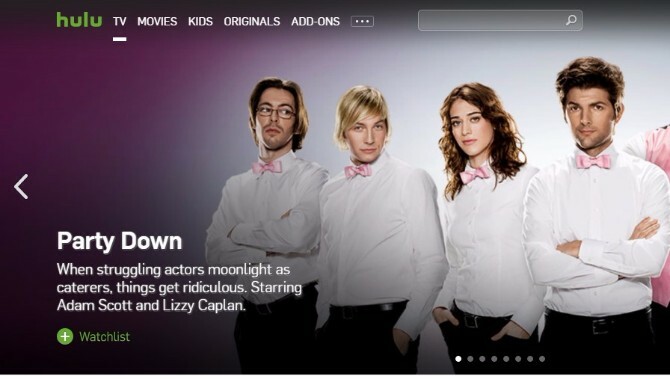
Hulu ist ein weiterer bekannter Streaming-Dienst mit einer Inhaltswarteschlange. Es heißt a Beobachtungsliste und kombiniert die Warteschlange, Favoriten und Shows, die Sie sehen, an einem Ort. Navigieren Sie zum Hinzufügen zu einer Show und wählen Sie sie aus. Dann suchen Sie nach dem Auf die Beobachtungsliste Schaltfläche und klicken Sie darauf.
Diese Funktion kompiliert auch automatisch laufende Inhalte. Wenn Sie vor Abschluss aufhören, etwas anzusehen, merkt sich die Beobachtungsliste Ihren Platz.
Alternativ können Sie mit der Maus über eine Show fahren. Suchen Sie dann nach den Plus- oder Minus-Symbolen. Das Plus-Symbol fügt der Beobachtungsliste Inhalte hinzu und das Minus-Symbol entfernt sie.
Jede Hulu-Episode hat auch eine Watchlist-Schaltfläche mit einem Plus- oder Minus-Symbol. Klicken Sie darauf, um die Episode auf Ihre Beobachtungsliste zu setzen oder sie zu entfernen.
Eines der besten Dinge an Hulus Beobachtungsliste sind die verschiedenen Möglichkeiten, Inhalte hinzuzufügen. Die Funktion achtet auch auf Ihre Gewohnheiten und schlägt Inhalte entsprechend vor.
Einige Benutzer mögen es jedoch nicht, wie die Beobachtungsliste einige frühere Hulu-Warteschlangen ersetzt hat. Sie waren sich der Änderung nicht bewusst, bevor sie stattfand, und fanden die Unterschiede überwältigend. Die Leute beschweren sich auch, dass es schwierig ist, den Inhalt zu finden, den sie sehen möchten. Außerdem können Sie keine Shows offiziell herunterladen, um sie offline anzusehen.
Herunterladen: Hulu für iOS | Android | Chromecast | Amazon Fire-Geräte | Nintendo Switch | Roku | Xbox One | Xbox 360 | Wählen Sie Samsung TV-Modelle (Beginnt bei 7,99 $ / Monat)
3. Mieten oder kaufen Sie Streaming-Inhalte auf Amazon Video
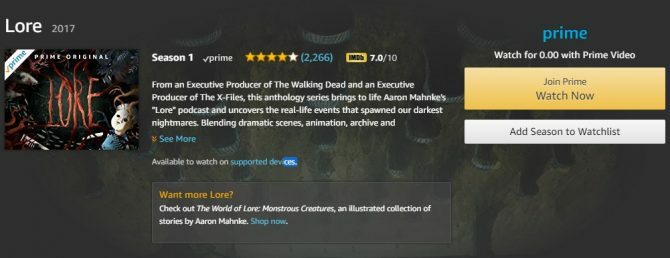
Obwohl diese Marke als Buchhändler begann, ist sie heute ein vertrauter Bestandteil der Streaming-Media-Landschaft. Alle gemieteten oder gekauften Titel von Amazon Video erscheinen in Ihrer Videobibliothek. Es ist unter Mein Konto. Tippen Sie auf einen Titel, um ihn anzusehen.
Als Amazon Prime-Mitglied können Sie dies auch tun Laden Sie Titel aus dem Bereich Prime Video herunter. Stellen Sie zunächst eine Verbindung zu einem Wi-Fi-Netzwerk her. Gehen Sie dann zu einem Prime-Titel, der interessant klingt. Wähle aus Herunterladen Option, die dem Titel zugeordnet ist. Das Symbol sieht aus wie ein Abwärtspfeil.
Amazon Video bietet eine gigantische Auswahl an Inhalten 14 klassische Fernsehsendungen, die es wert sind, auf Amazon Prime Video gesehen zu werdenAmazon Prime Video bietet eine fantastische Sammlung klassischer TV-Sendungen. Warum also nicht die Familie um die alte Brillenbox versammeln und mit diesen Favoriten aus vergangenen Zeiten in die Vergangenheit reisen? Weiterlesen . Außerdem ist das Durchsuchen einfach. Ein kleiner Nachteil ist jedoch, dass das Herunterladen von TV-Folgen nicht unbedingt intuitiv ist. Um TV-Sendungen herunterzuladen, müssen Sie zuerst in die einzelne Episode gehen. Darüber hinaus verfügen offline verfügbare Inhalte über Anzeigefenster. Die Zeitspanne für den Zugriff variiert je nach Titel.
Herunterladen: Amazon Video für iOS | Android | Roku | Amazon Fire | Playstation | Wii (Preise für Inhalte variieren)
Speichern Sie Listen von Shows in Apps von Drittanbietern
Wir haben gerade erläutert, wie Sie Inhalte von beliebten Streaming-Sites speichern oder herunterladen können. Diese Methoden funktionieren gut, aber Sie müssen noch einige andere Optionen in Betracht ziehen.
4. Erstellen Sie Überwachungslisten in Evernote
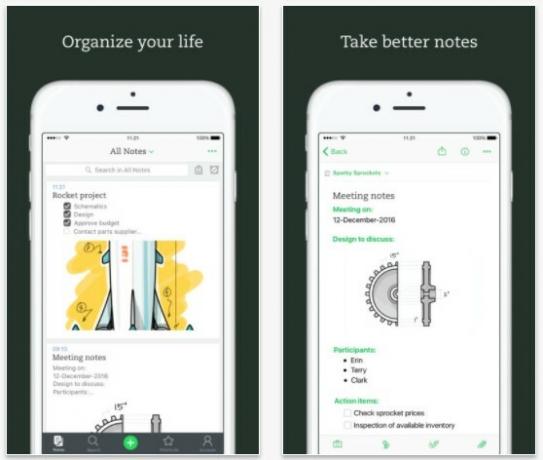
Hast du das Gefühl, du sagst immer "So viele Shows, so wenig Zeit?" Dann ist es an der Zeit, Streaming-Inhalte methodischer anzuzeigen.
Beginnen Sie mit Verwenden von Evernote zum Erstellen von Checklisten Verwendung von Evernote: Das inoffizielle HandbuchDas Erlernen der eigenen Verwendung von Evernote dauert lange. Aus diesem Grund haben wir diesen Leitfaden zusammengestellt, um Ihnen zu zeigen, wie Sie die wichtigsten Evernote-Funktionen optimal nutzen können. Weiterlesen von Shows später zu sehen. Gehen Sie dann noch weiter und organisieren Sie sie in Notizbüchern. Machen Sie sie nach Genre, Stimmung, Darstellern und mehr.
Klicken oder tippen Sie auf einem PC oder iOS-Gerät auf Schaltfläche Einfügen. Es sieht aus wie ein Kontrollkästchen.
Links neben den aufgelisteten Elementen wird ein Kontrollkästchen hinzugefügt. Um Zeit zu sparen, markieren Sie mehrere und klicken Sie dann auf die Schaltfläche Einfügen.
Wenn Sie ein Android-Gadget verwenden, gehen Sie zu Hinweis-Editor. Wischen Sie dann über die Leiste über der Tastatur. Es werden Formatierungsoptionen angezeigt. Von dort, Tippen Sie auf das Kontrollkästchen.
Notizen werden in einem Standardnotizbuch gesammelt, das nach Ihrem Konto benannt ist. Sie können jedoch auch neue Notizbücher erstellen.
Gehe zum Notizbücher Abschnitt im Menü auf der linken Seite. Wählen Sie dann die Neues Notizbuch Schaltfläche mit einem Pluszeichen. Dem jeweiligen Bereich wird ein weiteres Notizbuch hinzugefügt.
Mit dieser Methode können Sie benutzerfreundlich verfolgen, was Sie sehen möchten. Außerdem bietet es eine intuitive Technik zum Segmentieren Ihrer To-View-Liste.
Das Erstellen von Listen und Notizbüchern mit Evernote ist ein einfacher und unkomplizierter Vorgang, mit dem Sie Ihre laufende Liste der Shows auf dem neuesten Stand halten können. Sie können sogar Listen mit Ihrer Stimme erstellen So erfassen Sie Ideen für Evernote in 5 Sekunden mithilfe von Siri-SprachbefehlenDank des neuesten iOS 11-Updates enthält Evernote jetzt Siri, damit Sie Notizen schneller zu Ihren Notizbüchern hinzufügen können. Weiterlesen wenn das Tippen nicht dein Ding ist.
Herunterladen: Evernote für iOS | Android (Kostenlos, Premium ab 29,99 USD / Jahr)
5. Speichern Sie Filmtrailer in OneNote
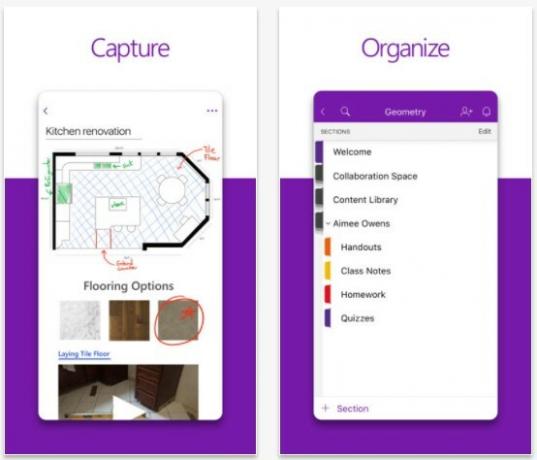
Microsoft OneNote ist ein digitales Notizbuch. etwas ähnlich wie Evernote Die beste Evernote-Alternative ist OneNote und es ist kostenlosDer Markt ist voll von Notizen-Apps, die mit Evernote konkurrieren. Es gibt jedoch nur eine ernsthafte Evernote-Alternative. Lassen Sie uns erklären, warum das OneNote ist. Weiterlesen . Neben dem Speichern von Text und Zeichnungen in der App können Sie auch Filmclips und Posterbilder einfügen.
Sind Sie eine visuell orientierte Person? Mit dieser Option können Sie eine Liste erstellen, die später angezeigt wird und der Inhaltsliste auf Netflix ähnelt. Ebenfalls, Hinzufügen von Filmtrailern oder Fotos von Filmplakaten Die neueste Funktion von OneNote ist hier: Live-Einbettung von Online-InhaltenMit OneNote können Sie jetzt Online-Medien (Videos, Bilder usw.) direkt in Notizen einbetten. Hier erfahren Sie, wie es geht und warum es so verdammt nützlich ist. Weiterlesen könnte Ihnen helfen, sich mehr für bestimmte Filme zu begeistern.
Beginnen Sie mit Datei, dann Neu um ein neues Notizbuch zu erstellen. Als nächstes Quellbild- und Videodateien, die den Inhalt darstellen, den Sie später streamen möchten.
Gut Konzentrieren Sie sich auf das Hinzufügen von Bildern zuerst. Gehe zum Einfügen Wählen Sie oben auf dem Bildschirm die Registerkarte Bilderund klicken Sie auf Bilder.
Von hier aus können Sie entweder ein Bild aus einer Datei oder einer URL hinzufügen. Klicken Sie auf, um die erste Option auszuführen Bilder auf der Einfügen Speisekarte. Wenn Sie eine Webadresse hinzufügen, geben Sie die vollständige Internetadresse ein oder fügen Sie sie in die ein Dateiname Box. Dann drücken Einfügen. Beachten Sie auch die Online-Bilder Option im Einfügemenü von OneNote. Mit Bing können Sie Bilder finden.
So fügen Sie ein Video auf einer OneNote-Seite ein: Kopieren Sie die URL des Videos. Dann gehe zurück zum Einfügen Klicken Sie oben auf dem Bildschirm auf die Registerkarte und wählen Sie die Online-Videos Möglichkeit. Fügen Sie die URL in das bereitgestellte Dialogfeld ein.
Ein Vorteil dieser Option ist, dass Sie Notizen über ein Bild eingeben können. Klicken Sie dazu mit der rechten Maustaste auf das Bild und wählen Sie Wählen Sie Bild als Hintergrund. Verwenden Sie die Griffe an den Bildecken, um die Größe bei Bedarf zu ändern.
Wenn Titel allein Ihr Gedächtnis nicht auslösen, ist das Hinzufügen von Screenshots von Netflix- oder Hulu-Titeln, die Sie später ansehen möchten, möglicherweise genau das Richtige für Sie.
Herunterladen: OneNote für iOS | Android (Kostenlos)
6. Speichern Sie Trailer und Bewertungen in der Tasche
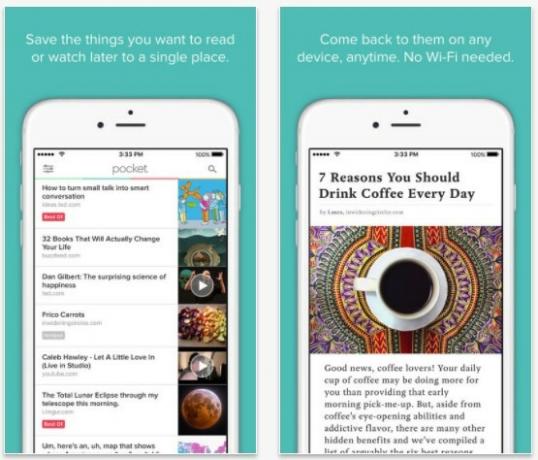
Obwohl Pocket als lesezentrierte App konzipiert ist, funktioniert es für URLs, die sich auf Filme beziehen, die Sie sehen möchten. Speichern Sie URLs für Filme in Ihrem Browser von Klicken Sie auf die Schaltfläche Pocket oben auf einem offenen Fenster.
Alternative, Hinzufügen zu einer Liste durch Senden einer E-Mail zu [email protected]. Neben dem Speichern von URLs können Sie auch Bilder oder Videos von Shows sammeln, die Sie ansehen möchten. Verwenden Sie das Menü links, um den Inhalt zu sortieren.
Klicken Sie auf einem Android-Gerät auf Teilen Schaltfläche, und wählen Sie dann Zur Tasche hinzufügen.
Für iOS können Sie entweder eine Freigabeerweiterung herunterladen oder einfach eine Video-URL in Pocket kopieren. Die App erkennt die Webadresse automatisch.
Wenn Sie ein Listenelement markieren oder zu einem Favoriten machen, können Sie es später leicht finden. Das Etikett Knopf hat eine Geschenkanhängerform. Das Erstellen von Tags für Filmgenres, Schauspieler oder Prioritätsfilme ist eine gute Möglichkeit. Geben Sie Ihren bevorzugten Titel in das Dialogfeld ein, nachdem Sie die Option Tag gefunden haben. Um einen Artikel zu favorisieren, Klicken oder tippen Sie auf das Sternsymbol.
Mit Pocket können Sie internetbasierte Filminhalte in Sekundenschnelle speichern, was ein klares Plus ist. Es wird auch auf allen Geräten synchronisiert und speichert Inhalte in der Cloud.
Bei Verwendung der E-Mail-Adressmethode zum Speichern wird jedoch jeweils nur eine URL erkannt. Es wird etwas umständlich, wenn Sie viele Filme im Sinn haben.
Herunterladen: Tasche für iOS | Android | Windows Phone | Amazon Fire-Geräte (Kostenlos, Premium ab 4,99 USD / Monat)
7. Speichern Sie Videos in Facebook
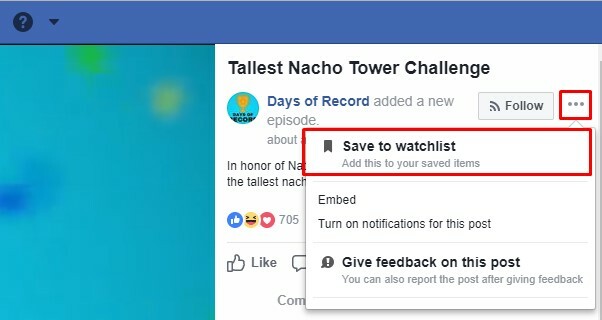
Facebook ist möglicherweise der erste Ort, an dem Sie Informationen zu Shows erhalten, die Sie später ansehen können. Wenn Sie das nächste Mal einen Trailer oder Clip für etwas Interessantes sehen, Sie können es speichern Facebook startet "Watch" als YouTube-KillerFacebook hat Watch gestartet, eine spezielle Plattform für Online-Videos. Könnte Watch zum YouTube-Killer von Facebook werden? Wahrscheinlich nicht. Weiterlesen . Einen Computer benutzen? Klicken Sie auf den Abwärtspfeil in der rechten Ecke des Beitrags, der ein Video enthält. Wählen Sie dann Beitrag speichern.
Zu Gespeicherten Inhalt anzeigen Gehen Sie auf einem Computer zu facebook.com/saved nachdem Sie sich in Ihrem Konto angemeldet haben.
Auf einem Android-Gerät Klicken Sie auf das Symbol mit drei vertikalen Punkten rechts vom Clip. Wählen Sie dann Video speichern.
Verwenden dieser Technik unter iOS ist nicht so einfach oder intuitiv. Klicken Sie zuerst auf die Teilen Symbol für das Video. Dann wähle Link kopieren und verwenden Sie eine Drittanbieter-App (wie Pocket), um Videolinks einzufügen.
Mit dieser Methode können Sie gespeicherte Facebook-Inhalte problemlos auf einem Computer oder Android-Gerät anzeigen.
Wenn Sie wie die meisten Menschen sind, ist Facebook ein Anlaufpunkt. Warum speichern Sie nicht einfach die Filmtrailer und Clips, die Sie dort sehen, auf der Plattform selbst?
Herunterladen: Facebook für iOS | Android (Kostenlos)
8. Probieren Sie die Android-App "Später ansehen" aus
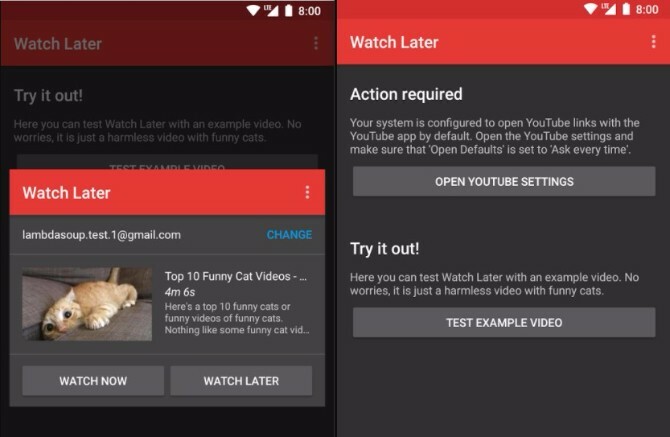
Erhalten Sie die meisten Ihrer Showempfehlungen von YouTube-Clips? Schau es später ist eine Android-App für diese Mediengewohnheit.
Installieren Sie dann die App Klicken Sie auf einen YouTube-Link. Weisen Sie das System an, Inhalte dieses Typs immer mit "Später ansehen" zu öffnen, wenn Sie dazu aufgefordert werden.
Wenn Sie diesen Schritt ausführen, erhalten Sie eine Miniaturversion des YouTube-Inhalts und können wählen, ob Sie ihn jetzt oder später ansehen möchten.
Herunterladen: Schau es dir später an Android (Kostenlos)
9. Verwenden Sie die Vookmark App

Vookmark ist ein Browser-Tool und eine App. Auf Mobilgeräten können Videos über das integrierte Freigabefenster gespeichert werden. Nach dem Klicken auf die Teilen Symbol für ein Video, Wählen Sie die Option Vookmark.
Vookmark funktioniert auch als Browser-Erweiterung. Gerade Klicken Sie auf das Symbol in der Ecke des Browsers. Dadurch wird ein Optionsmenü aufgerufen, in dem Sie gespeicherte Inhalte sortieren können.
Herunterladen: Vookmark für iOS | Android | Netz (Kostenlos)
Wie speichere ich Streaming-Shows, um sie später anzusehen?
Ohne ein wenig Hilfe ist es nicht einfach, mit Streaming-Inhalten Schritt zu halten. Glücklicherweise bieten Ihnen die verschiedenen oben beschriebenen Tutorials, Erweiterungen und Apps zahlreiche Möglichkeiten, um über alle Filme und Fernsehsendungen auf dem Laufenden zu bleiben, auf die Sie nicht warten können.
Welche dieser Methoden verwenden Sie, um Sendungen zu verfolgen, die Sie später sehen möchten? Sind einige von ihnen neu für Sie? Was sind momentan die drei besten Streaming-Shows auf Ihrer Beobachtungsliste? Und was sind die drei besten Filme auf Ihrer Beobachtungsliste? Bitte lassen Sie es uns in den Kommentaren unten wissen!
Kayla Matthews ist eine leitende Autorin bei MakeUseOf, die sich mit Streaming-Technologie, Podcasts, Produktivitäts-Apps und vielem mehr befasst.